|
|
||
|
|
||
在任何预先设计的页面设计中都可能存在最终页不需要的元素。您可以选择这些元素并将它们删除。
如果您正在创建“Global Car Rental”页,标准页面设计中以下元素是多余的:
删除元素的一般步骤是选择该元素然后按Backspace 键 (Windows) 或 Delete 键 (Macintosh)。以下步骤说明如何选择并删除每个多余的元素。完成后,检查以确保已删除了所有要删除的元素,然后保存该文档。

两个表格单元格都将高亮显示,指示它们已被选中。
表格单元格即被删除。其他的表格单元格(“Lorem”、“Ipsum”和“Dolor”链接)自动扩展以填满表格的宽度。
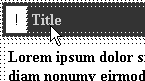
<table> 标签,该标签出现在 <body> 标签的右侧,与它紧挨着。(如果在浮动工作区中无法看到 <body> 标签,则加宽文档窗口。)
备注: 标签选择器中有两个 <table> 标签,这是因为标题区域是一个嵌套在另一个表格中的表格。在本例中,您应该删除外面的表格,它是由最左边的 <table> 标签表示的。
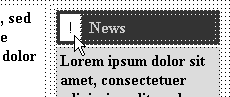
<td> 标签以选择感叹号周围的框。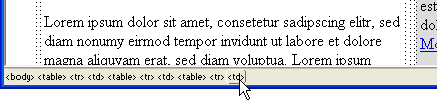
<table> 标签,即紧靠 <body> 标签右边显示的那个标签。然后按 Delete 键删除包含版权信息的表格。
您的页看起来应该和下面的图像类似:
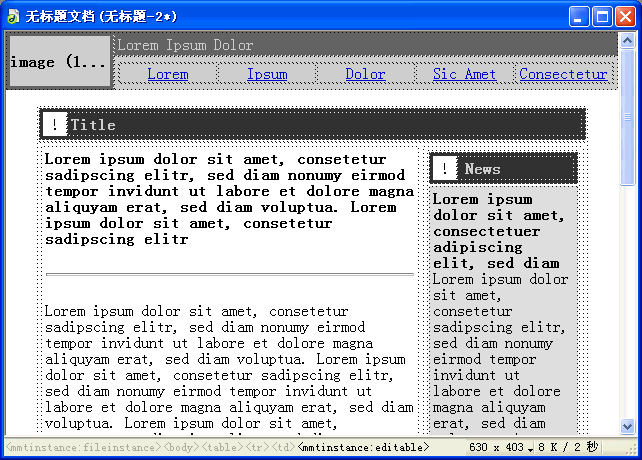
|
|
||
|
|
||